Doe een gratis scan en controleer of uw computer is geïnfecteerd.
VERWIJDER HET NUOm het volledige product te kunnen gebruiken moet u een licentie van Combo Cleaner kopen. Beperkte proefperiode van 7 dagen beschikbaar. Combo Cleaner is eigendom van en wordt beheerd door RCS LT, het moederbedrijf van PCRisk.
Wat voor soort malware is Pegasus?
Pegasus is de naam van een kwaadaardig programma binnen de spyware classificatie. Het is gericht op Android-besturingssystemen en kan verschillende opdrachten uitvoeren en een breed scala aan informatie onttrekken.
Pegasus is een zeer geavanceerd programma ontwikkeld door het Israëlische cyberwapenbedrijf NSO Group. Deze spyware is in licentie gegeven aan verschillende overheidsinstanties wereldwijd, waardoor het wordt gebruikt voor cyberspionage tegen interessante doelwitten, zoals politici, activisten, journalisten, enz.
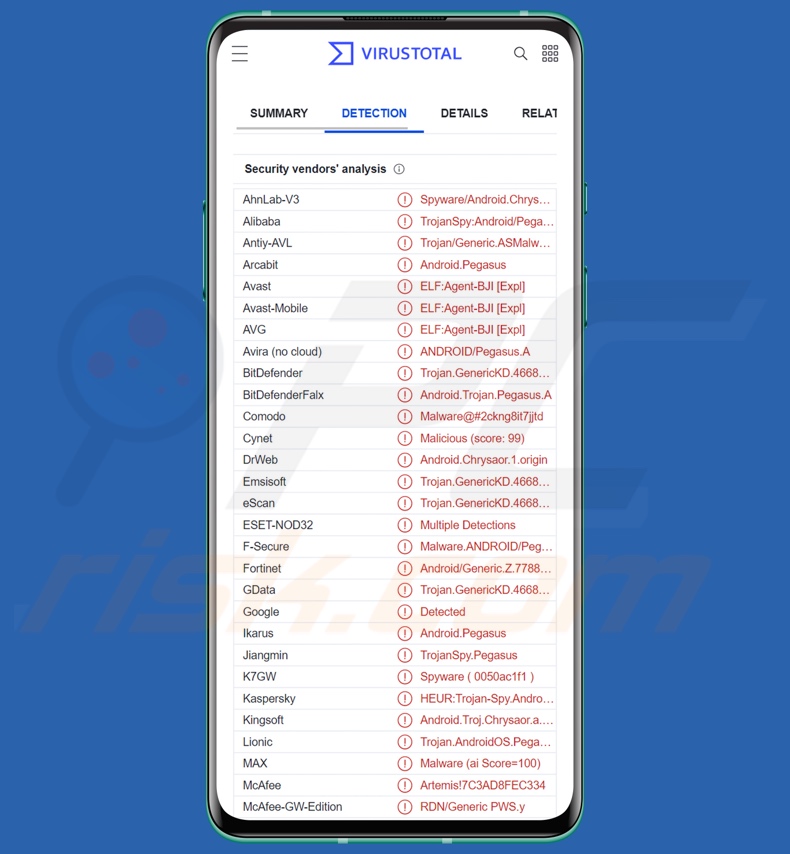
Pegasus malware overzicht
In tegenstelling tot veel op Android gerichte kwaadaardige programma's heeft Pegasus geen uitgebreide gebruikersinteractie nodig om apparaten te infecteren (bijv. het geven van toestemmingen, het inschakelen van toegankelijkheidsdiensten, enz.) Deze malware wordt verspreid via schadelijke links die met één klik infecties veroorzaken.
Zoals eerder vermeld, kan Pegasus verschillende opdrachten uitvoeren op gecompromitteerde apparaten, en het kan deze opdrachten ontvangen via verschillende technieken - zoals via sms-berichten. Spyware is ontworpen om slachtoffers te bespioneren en gegevens te stelen; Pegasus is geen uitzondering en heeft meerdere functies die op dit doel zijn gericht.
Pegasus heeft keylogging-mogelijkheden, d.w.z. het kan toetsenbordinvoer registreren - en zo alle informatie verkrijgen die gebruikers op hun apparaten typen. Het kan ook screenshots en foto's maken (met behulp van de front/back camera's van het apparaat). Pegasus kan ook audio opnemen via de microfoon van het apparaat.
Bovendien kan de malware, als de GPS-provider van het slachtoffer actief is, deze gebruiken om hun locatie te traceren. Andere functies zijn het verkrijgen van een lijst met lopende processen en het herstarten van het systeem.
Pegasus richt zich op communicatie. Het kan SMS-gerelateerde gegevens verzamelen, waaronder uitgaande en inkomende tekstberichten. Het programma kan gesprekslogs van telefoons ophalen, die informatie bevatten zoals inkomende en uitgaande gesprekken, contacten, gespreksduur, enz. Het is ook bedoeld om gegevens te verzamelen (voornamelijk berichten/ chatlogs) van verschillende sociale netwerken en berichtentoepassingen, zoals Facebook, Twitter, Kakao, WhatsApp, Skype en Viber.
Bovendien kan de malware e-mails en e-mailbijlagen uit de native e-mail van Android- en Gmail-apps halen. Van bepaalde browsers kan Pegasus browsergerelateerde informatie verwerven (bv. bladwijzers, browsergeschiedenis, enz.) en opgeslagen gebruikersnamen/wachtwoorden. Deze spyware kan ook toegang krijgen tot gebeurtenissen die op de standaard agenda zijn aangemaakt.
Het moet worden vermeld dat dit programma zichzelf kan updaten, en het gebruikt verschillende methoden voor zelfverwijdering. De eerste is belangrijk omdat malware-ontwikkelaars vaak verbeteren op hun creaties; dus, toekomstige iteraties van Pegasus zou kunnen hebben andere / aanvullende functies.
Kortom, infecties zoals Pegasus kunnen leiden tot ernstige privacyproblemen, financiële verliezen en identiteitsdiefstal. Aangezien deze spyware wordt gebruikt bij cyberspionage, kan het resultaat nog veel verwoestender zijn.
Als u vermoedt dat uw apparaat geïnfecteerd is met Pegasus spyware (of andere malware) - raden wij u ten zeerste aan een anti-virus te gebruiken om het onmiddellijk te verwijderen.
| Naam | Pegasus spyware |
| Type bedreiging | Android malware, spyware, malicious application. |
| Detectienamen | Avast-Mobile (ELF:Agent-BJI [Expl]), DrWeb (Android.Chrysaor.1.origin), ESET-NOD32 (Multiple Detections), Kaspersky (HEUR:Trojan-Spy.AndroidOS.Pegasus.a), McAfee (Artemis!7C3AD8FEC334), volledige lijst (VirusTotal) |
| Symptomen | Het toestel werkt traag, systeeminstellingen worden gewijzigd zonder toestemming van de gebruiker, er verschijnen twijfelachtige toepassingen, het gegevens- en batterijverbruik neemt aanzienlijk toe. |
| Verspreidingsmethodes | Geïnfecteerde e-mail bijlagen/links, kwaadaardige online advertenties, social engineering, misleidende toepassingen, scam websites. |
| Schade | Gestolen persoonlijke informatie (privéberichten, logins/wachtwoorden, enz.), verminderde apparaatprestaties, de batterij raakt snel leeg, verminderde internetsnelheid, enorm gegevensverlies, geldverlies, gestolen identiteit (kwaadaardige apps kunnen misbruik maken van communicatie-apps). |
| Malware verwijderen (Android) | Om malware-infecties te verwijderen raden onze beveiligingsonderzoekers aan uw Android-apparaat te scannen met legitieme anti-malware software. Wij raden Avast, Bitdefender, ESET of Malwarebytes aan. |
Gelijkaardige malware voorbeelden
We hebben tientallen Android-specifieke kwaadaardige programma's geanalyseerd; GodFather, Fake "System Update" RAT, Schoolyard Bully en IcSpy zijn slechts enkele voorbeelden van malware met mogelijkheden voor gegevensdiefstal en spyware.
Kwaadaardige software kan zeer uiteenlopende functies en toepassingen hebben. Maar hoe het ook werkt - de aanwezigheid ervan op een systeem brengt de integriteit van het apparaat en de veiligheid van de gebruiker in gevaar. Daarom moeten alle bedreigingen onmiddellijk na ontdekking worden verwijderd.
Hoe heeft Pegasus mijn apparaat geïnfiltreerd?
Pegasus werd verspreid via spammail met een kwaadaardige link die het download-/installatieproces van de spyware activeert wanneer erop wordt geklikt. Kwaadaardige links kunnen echter met verschillende technieken worden gepromoot en het is niet onwaarschijnlijk dat voor Pegasus andere methoden voor de verspreiding van malware worden gebruikt.
Over het algemeen wordt kwaadaardige software verspreid door gebruik te maken van phishing en social engineering technieken. Het wordt vaak vermomd als of gebundeld met gewone apps/media.
De meest gebruikte methoden voor de verspreiding van malware zijn: schadelijke bijlagen en links in spammail (bv. e-mails, sms'jes, PM's/DM's, enz.), online oplichting, drive-by (stiekeme/bedrieglijke) downloads, dubieuze downloadkanalen (bv. onofficiële en freeware websites, P2P sharing netwerken, enz.), illegale softwareactiveringsprogramma's ("cracks") en gepirateerde programma's, malvertising en valse updates.
Hoe vermijdt u de installatie van malware?
Wij raden u aan voorzichtig te zijn met inkomende e-mails, DM's/PM's, SMS'jes en andere berichten. De bijlagen en links in verdachte/irrelevante e-mails mogen niet worden geopend, omdat ze kwaadaardig kunnen zijn en systeeminfecties kunnen veroorzaken.
Een andere aanbeveling is om voorzichtig te zijn bij het browsen, aangezien frauduleuze en gevaarlijke online-inhoud meestal gewoon en ongevaarlijk lijkt.
Wij raden ten zeerste aan software te onderzoeken (bijv. voorwaarden en beoordelingen van deskundigen/gebruikers lezen, noodzakelijke toestemmingen controleren, de legitimiteit van de ontwikkelaar verifiëren, enz. Bovendien moeten alle programma's worden geactiveerd en bijgewerkt met functies/tools van legitieme ontwikkelaars, aangezien illegale activeringstools ("cracking") en updaters van derden malware kunnen bevatten.
Het is van het grootste belang een betrouwbare antivirus te installeren en up-to-date te houden. Met beveiligingssoftware moeten regelmatig systeemscans worden uitgevoerd en gedetecteerde bedreigingen worden verwijderd.
Snelmenu:
- Introductie
- Hoe de browsergeschiedenis in de Chrome-webbrowser verwijderen?
- Hoe de browsermeldingen in de Chrome-webbrowser uitschakelen?
- Hoe de Chrome-webbrowser resetten?
- Hoe de browsergeschiedenis in de Firefox-webbrowser verwijderen?
- Hoe de browsermeldingen in de Firefox-webbrowser uitschakelen?
- Hoe de Firefox webbrowser te resetten?
- Hoe mogelijk ongewenste en/of schadelijke toepassingen verwijderen?
- Hoe het Android toestel opstarten in "Veilige modus"?
- Hoe het batterijverbruik van verschillende applicaties controleren?
- Hoe het dataverbruik van verschillende applicaties controleren?
- Hoe de laatste software-updates installeren?
- Hoe het systeem terugzetten naar de fabrieksinstellingen?
- Hoe toepassingen met beheerdersrechten uitschakelen?
Browsegeschiedenis verwijderen uit de Chrome-webbrowser:

Tik op de knop "Menu" (drie stippen in de rechterbovenhoek van het scherm) en selecteer "Geschiedenis" in het geopende uitklapmenu.

Tik op "Browsegegevens wissen", selecteer het tabblad "GEAVANCEERD", kies het tijdsbereik en de gegevenstypen die u wilt wissen en tik op "Gegevens wissen".
Schakel browsermeldingen in de Chrome-webbrowser uit:

Tik op de knop "Menu" (drie stippen in de rechterbovenhoek van het scherm) en selecteer "Instellingen" in het geopende uitklapmenu.

Scroll naar beneden tot u de optie "Site-instellingen" ziet en tik erop. Scroll naar beneden tot u de optie "Meldingen" ziet en tik erop.

Zoek de websites die browsermeldingen leveren, tik erop en klik op "Wissen & resetten". Dit zal de toestemmingen verwijderen die voor deze websites zijn verleend om meldingen te leveren. Zodra u echter dezelfde site opnieuw bezoekt, kan deze opnieuw om toestemming vragen. U kunt kiezen of u deze toestemming wilt geven of niet (als u kiest voor weigeren gaat de website naar de sectie "Geblokkeerd" en zal u niet langer om de toestemming vragen).
Reset de Chrome webbrowser:

Ga naar "Instellingen", scroll naar beneden tot u "Apps" ziet en tik erop.

Scroll naar beneden tot u de toepassing "Chrome" vindt, selecteer deze en tik op de optie "Opslag".

Tik op "BEHEER OPSLAG", vervolgens op "VERWIJDER ALLE GEGEVENS" en bevestig de actie door op "OK" te tikken. Merk op dat het resetten van de browser alle daarin opgeslagen gegevens zal verwijderen. Dit betekent dat alle opgeslagen logins/wachtwoorden, browsegeschiedenis, niet-standaardinstellingen en andere gegevens worden gewist. U zult ook opnieuw moeten inloggen op alle websites.
Browsegeschiedenis verwijderen uit de Firefox-webbrowser:

Tik op de knop "Menu" (drie stippen in de rechterbovenhoek van het scherm) en selecteer "Geschiedenis" in het geopende uitklapmenu.

Scroll naar beneden tot u "Privégegevens wissen" ziet en tik erop. Selecteer de soorten gegevens die u wilt verwijderen en tik op "GEGEVENS WISSEN".
Schakel browsermeldingen in de webbrowser Firefox uit:

Bezoek de website die browsermeldingen geeft, tik op het pictogram links van de URL-balk (het pictogram is niet noodzakelijk een "slot") en selecteer "Site-instellingen bewerken".

Kies in de geopende pop-up de optie "Meldingen" en tik op "WISSEN".
Reset de Firefox webbrowser:

Ga naar "Instellingen", scroll naar beneden tot u "Apps" ziet en tik erop.

Scroll naar beneden tot u de toepassing "Firefox" vindt, selecteer deze en tik op de optie "Opslag".

Tik op "VERWIJDER GEGEVENS" en bevestig de actie door op "VERWIJDER" te tikken. Merk op dat het resetten van de browser alle daarin opgeslagen gegevens zal verwijderen. Dit betekent dat alle opgeslagen logins/wachtwoorden, browsegeschiedenis, niet-standaardinstellingen en andere gegevens worden gewist. U zult ook opnieuw moeten inloggen op alle websites.
Verwijder mogelijk ongewenste en/of kwaadaardige toepassingen:

Ga naar "Instellingen", scroll naar beneden tot u "Apps" ziet en tik erop.

Scroll naar beneden totdat u een mogelijk ongewenste en/of schadelijke toepassing ziet, selecteer deze en tik op "Verwijderen". Als u om de een of andere reden de geselecteerde toepassing niet kunt verwijderen (u krijgt bijvoorbeeld een foutmelding), moet u proberen de "Veilige modus" te gebruiken.
Start het Android toestel op in "Veilige modus":
De "Veilige modus" in het Android besturingssysteem schakelt tijdelijk alle toepassingen van derden uit. Het gebruik van deze modus is een goede manier om verschillende problemen te diagnosticeren en op te lossen (bijvoorbeeld het verwijderen van kwaadaardige toepassingen die gebruikers verhinderen dat u dat doet wanneer het apparaat "normaal" draait).

Druk op de "Aan/uit" knop en houd deze ingedrukt totdat u het "Uitschakelen" scherm ziet. Tik op het pictogram "Uitschakelen" en houd het vast. Na een paar seconden verschijnt de optie "Veilige modus", die u kunt uitvoeren door het apparaat opnieuw op te starten.
Controleer het batterijverbruik van verschillende toepassingen:

Ga naar "Instellingen", scroll naar beneden tot u "Apparaatonderhoud" ziet en tik erop.

Tik op "Batterij" en controleer het gebruik van elke toepassing. Legitieme/echte toepassingen zijn ontworpen om zo weinig mogelijk energie te gebruiken om de beste gebruikerservaring te bieden en energie te besparen. Daarom kan een hoog batterijgebruik erop wijzen dat de toepassing kwaadaardig is.
Controleer het gegevensgebruik van verschillende toepassingen:

Ga naar "Instellingen", scroll naar beneden tot u "Verbindingen" ziet en tik erop.

Scroll naar beneden tot u "Gegevensgebruik" ziet en selecteer deze optie. Net als bij de batterij zijn legitieme/echte toepassingen ontworpen om het gegevensgebruik zo laag mogelijk te houden. Dit betekent dat een enorm dataverbruik kan wijzen op de aanwezigheid van een kwaadaardige toepassing. Merk op dat sommige kwaadaardige toepassingen ontworpen kunnen zijn om alleen te werken wanneer het toestel verbonden is met een draadloos netwerk. Daarom moet u zowel het mobiele als het Wi-Fi-gegevensverbruik controleren.

Als u een toepassing vindt die veel gegevens gebruikt, ook al gebruikt u die nooit, dan raden wij u sterk aan deze zo snel mogelijk te verwijderen.
Installeer de laatste software-updates:
Het up-to-date houden van de software is een goede gewoonte als het gaat om de veiligheid van het toestel. De fabrikanten brengen voortdurend verschillende beveiligingspatches en Android-updates uit om fouten en bugs te verhelpen die door cybercriminelen kunnen worden misbruikt. Een verouderd systeem is veel kwetsbaarder en daarom moet u er altijd zeker van zijn dat de software van uw toestel up-to-date is.

Ga naar "Instellingen", scroll naar beneden tot u "Software-update" ziet en tik erop.

Tik op "Updates handmatig downloaden" en controleer of er updates beschikbaar zijn. Zo ja, installeer ze dan onmiddellijk. We raden ook aan om de optie "Download updates automatisch" in te schakelen - dan zal het systeem u op de hoogte stellen zodra er een update is uitgebracht en/of deze automatisch installeren.
Zet het systeem terug naar de fabrieksinstellingen:
Het uitvoeren van een "fabrieksreset" is een goede manier om alle ongewenste toepassingen te verwijderen, de standaardinstellingen van het systeem te herstellen en het apparaat in het algemeen schoon te maken. U moet er echter rekening mee houden dat alle gegevens op het apparaat worden verwijderd, inclusief foto's, video/audiobestanden, telefoonnummers (opgeslagen op het apparaat, niet op de SIM-kaart), SMS-berichten, enzovoort. Met andere woorden, het apparaat wordt teruggebracht naar zijn oorspronkelijke staat.
U kunt ook de basissysteeminstellingen en/of gewoon de netwerkinstellingen herstellen.

Ga naar "Instellingen", scroll naar beneden tot u "Over telefoon" ziet en tik erop.

Scroll naar beneden tot u "Reset" ziet en tik erop. Kies nu de actie die u wilt uitvoeren:
"Instellingen resetten" - alle systeeminstellingen herstellen naar de fabrieksinstellingen;
"Netwerkinstellingen resetten" - alle netwerkgerelateerde instellingen herstellen naar de fabrieksinstellingen;
"Fabrieksgegevens resetten" - het hele systeem resetten en alle opgeslagen gegevens volledig wissen;
Schakel toepassingen met beheerdersrechten uit:
Als een kwaadaardige toepassing privileges op beheerdersniveau krijgt, kan deze het systeem ernstig beschadigen. Om het apparaat zo veilig mogelijk te houden, moet u altijd controleren welke apps dergelijke rechten hebben en degene die dat niet zouden moeten hebben, uitschakelen.

Ga naar "Instellingen", scroll naar beneden tot u "Vergrendelingsscherm en beveiliging" ziet en tik erop.

Scroll naar beneden tot u "Andere beveiligingsinstellingen" ziet, tik erop en tik vervolgens op "Apparaatbeheer-apps".

Zoek toepassingen die geen beheerdersrechten mogen hebben, tik erop en tik vervolgens op "DEACTIVEER".
Veelgestelde vragen (FAQ)
Mijn computer is geïnfecteerd met Pegasus malware, moet ik mijn opslagapparaat formatteren om er vanaf te komen?
De meeste schadelijke programma's kunnen worden verwijderd zonder te formatteren.
Wat zijn de grootste problemen die Pegasus malware kan veroorzaken?
De bedreigingen die gepaard gaan met een infectie hangen af van de functionaliteiten van het programma en de doelen van de cybercriminelen. Pegasus is een spyware - een type malware ontworpen om slachtoffers te bespioneren en gevoelige informatie te verzamelen. En het is waargenomen dat het wordt gebruikt in cyberspionage. Daarom kan het andere verwoestende problemen veroorzaken naast ernstige privacyproblemen, financiële verliezen en identiteitsdiefstal.
Wat is het doel van Pegasus malware?
Pegasus is ontworpen en wordt gebruikt voor cyberspionage. Politiek/geopolitiek gemotiveerde aanvallen zijn echter niet het enige doel van malware. Deze software wordt voornamelijk gebruikt om inkomsten te genereren voor de cybercriminelen die het gebruiken. Andere redenen voor malware-infecties zijn amusement van de cybercriminelen, persoonlijke wraak, enz.
Hoe is Pegasus malware in mijn computer geïnfiltreerd?
Pegasus is actief verspreid via spammail met kwaadaardige links, die de infectie activeren zodra erop wordt geklikt. Het is echter mogelijk dat deze spyware ook via andere methoden wordt verspreid.
Malware wordt voornamelijk verspreid via spammail (bv. e-mails, sms'jes, DM's/PM's, enz.), online oplichting, malvertising, drive-by downloads, onbetrouwbare downloadbronnen (bv. freeware en sites van derden, P2P-sharingnetwerken, enz.), illegale programma-activeringstools ("cracks") en valse updates.
Delen:

Tomas Meskauskas
Deskundig beveiligingsonderzoeker, professioneel malware-analist
Ik ben gepassioneerd door computerbeveiliging en -technologie. Ik ben al meer dan 10 jaar werkzaam in verschillende bedrijven die op zoek zijn naar oplossingen voor computertechnische problemen en internetbeveiliging. Ik werk sinds 2010 als auteur en redacteur voor PCrisk. Volg mij op Twitter en LinkedIn om op de hoogte te blijven van de nieuwste online beveiligingsrisico's.
Het beveiligingsportaal PCrisk wordt aangeboden door het bedrijf RCS LT.
Gecombineerde krachten van beveiligingsonderzoekers helpen computergebruikers voorlichten over de nieuwste online beveiligingsrisico's. Meer informatie over het bedrijf RCS LT.
Onze richtlijnen voor het verwijderen van malware zijn gratis. Als u ons echter wilt steunen, kunt u ons een donatie sturen.
DonerenHet beveiligingsportaal PCrisk wordt aangeboden door het bedrijf RCS LT.
Gecombineerde krachten van beveiligingsonderzoekers helpen computergebruikers voorlichten over de nieuwste online beveiligingsrisico's. Meer informatie over het bedrijf RCS LT.
Onze richtlijnen voor het verwijderen van malware zijn gratis. Als u ons echter wilt steunen, kunt u ons een donatie sturen.
Doneren
▼ Toon discussie